TS 是一種視頻傳輸流文件,主要用於在 DVD 上存儲 MPEG-2 壓縮視頻數據。 您可以輕鬆地從 DVD 中獲取多個 TS 文件的序列。 您是否正在尋找一種簡單的方法,尤其是一種免費的方法 將多個 TS 文件連接在一起?
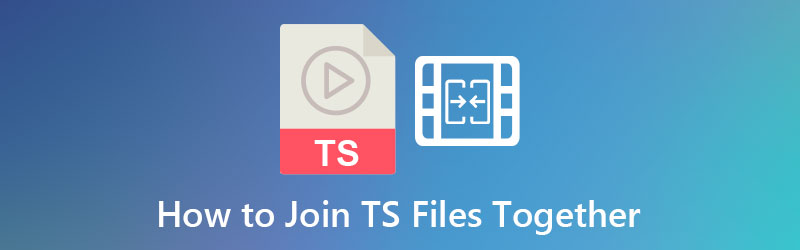
這篇文章分享了3個有效的方法來結合和 合併 TS 文件 成一個視頻。 推薦 3 款出色的 TS 木工工具,用於合併兩個或多個視頻剪輯。
部分1。 如何使用 Adobe Premiere 裁剪視頻
Adobe Premiere Pro 是一款終極視頻編輯程序,可以幫助您從剪輯中裁剪任何不需要的邊框。 它被認為是專業視頻編輯器使用的綜合軟件之一。 如果您在進行視頻製作時使用該軟件會有所幫助,主要是熟練的視頻編輯器。 作為初學者,您可以使用多種解決方案,但 Adobe Premiere Pro 物有所值。 此視頻編輯製作了一個複雜的界面,但包含許多出色的功能。 以下是 Premiere Pro 中裁剪視頻的步驟。
步驟二下載 Adobe Premiere Pro
要開始使用,請首先訪問該工具的官方網站下載 Adobe Premiere Pro。
步驟二導入您要裁剪的剪輯
然後,確保上傳您的視頻剪輯。 為此,請訪問 文件>導入. 選擇您要裁剪的視頻。
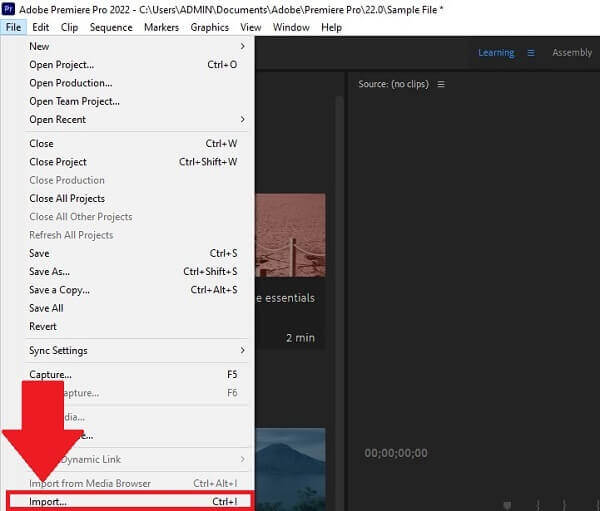
步驟二瀏覽視頻效果
尋找 視頻效果 > 變換 > 裁剪. 將裁剪按鈕拖到屏幕右側的視頻剪輯上。
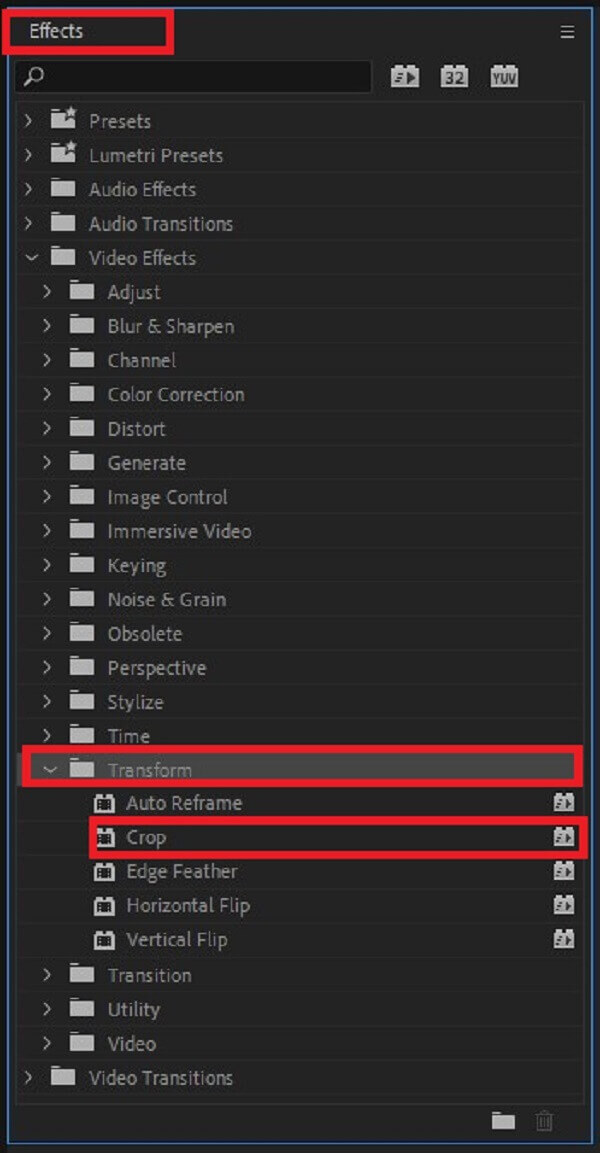
步驟二設定裁剪設定
在 Adobe Premiere 裁剪視頻中添加裁剪到您的剪輯後。 去 效果控制 並從剪輯的底部、頂部、右側和左側選擇裁剪尺寸。
注意: 在繼續之前,請確保您之前裁剪的視頻的縱橫比與您所需的輸出格式的縱橫比相同
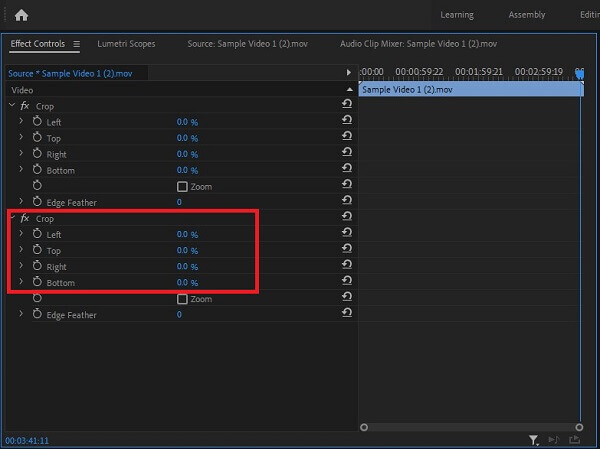
步驟二預覽裁剪的視頻
裁剪後,您現在可以通過點擊 來源標籤 在轉換它之前。
小提示: 在將編輯過的視頻從計算機中取出或保存到硬盤之前,通常最好先觀看它們。 檢查視頻以確保您的裁剪限制是合理的,並且不會干擾視頻的實際內容。
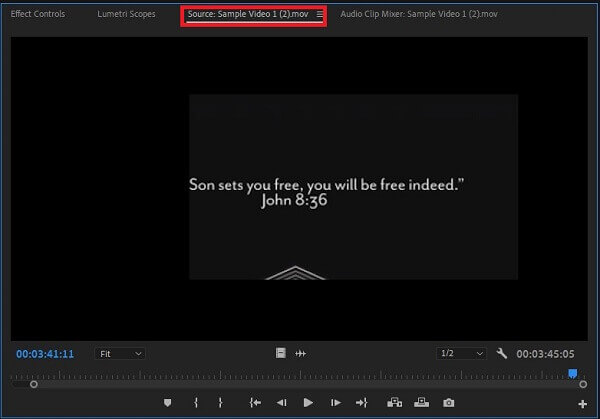
步驟二立即導出視頻
最後,要欣賞您新裁剪的視頻剪輯,請點擊 出口 界面右上角的按鈕。
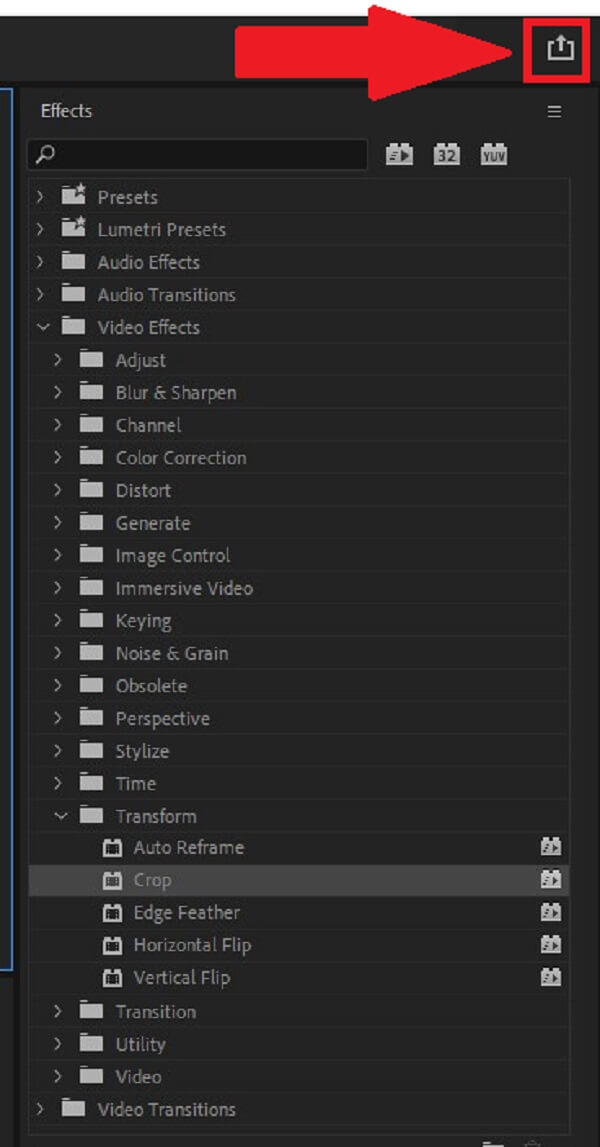
部分2。透過 Premiere 調整影片大小的逐步指南
您可以在 Premiere 上調整視頻大小,以根據需要放大或縮小視頻。 您可以採取多種方法來執行此操作。 以下是如何在 Premiere 中更改縱橫比及其幀大小的方法。
設置視頻的幀大小
Adobe Premiere Pro 會自動嘗試調整輸入圖像的像素縱橫比。 如果資產的像素縱橫比仍然偏斜,您可以手動更改它以修復錯誤。 在均衡幀縱橫比之前,必須校正像素縱橫比。 這是必要的,因為錯誤計算像素縱橫比可能會導致幀縱橫比不准確。 在設置視頻的幀大小時,請遵循以下簡單步驟。
步驟二啟動 Adobe Premiere Pro。 打 文件 > 新建 > 序列.
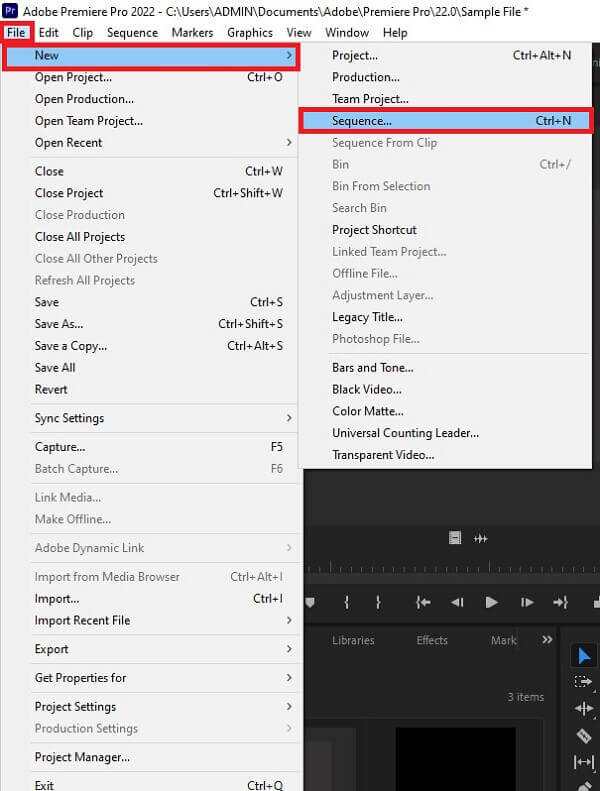
步驟二然後,在菜單欄上,點擊 序列 > 序列設置.
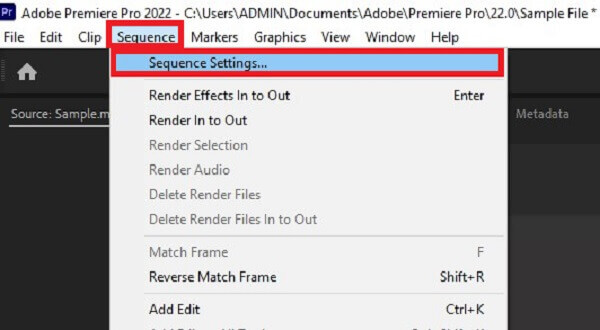
步驟二它將引導您到新的彈出窗口。 您可以根據自己的喜好水平或垂直更改視頻的幀大小。 完成後,點擊 OK 按鈕。
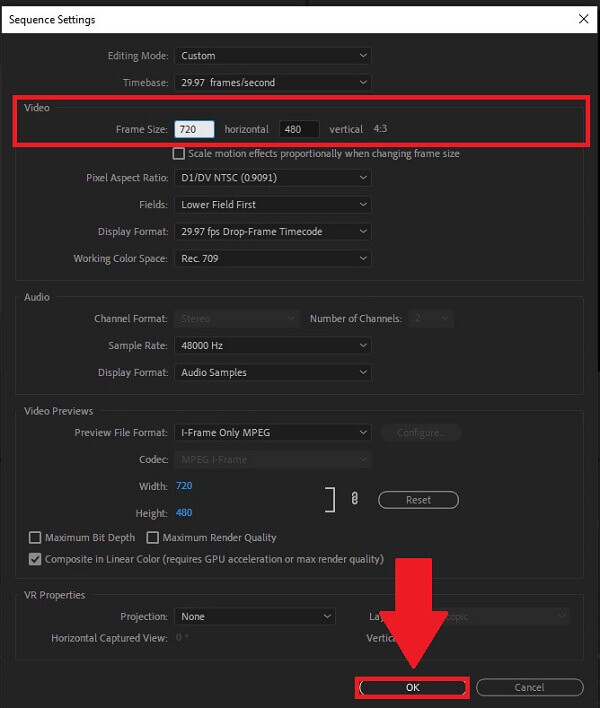
在 Premiere 中更改視頻的縱橫比
要在 Premiere 中更改縱橫比,請按照以下指南進行操作。
步驟二下載並運行 Adobe Premiere。
步驟二定位 序列 並去 序列設置.
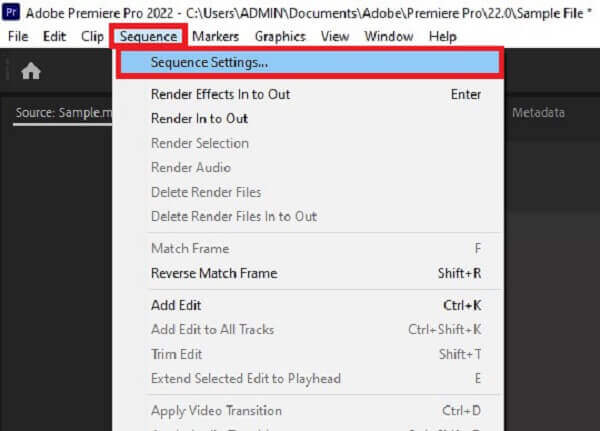
步驟二單擊序列設置後,將彈出一個窗口。 導航 像素縱橫比. 從縱橫比列表中,您可以選擇所需的比例。 最後,點擊 OK 按鈕保存更改。
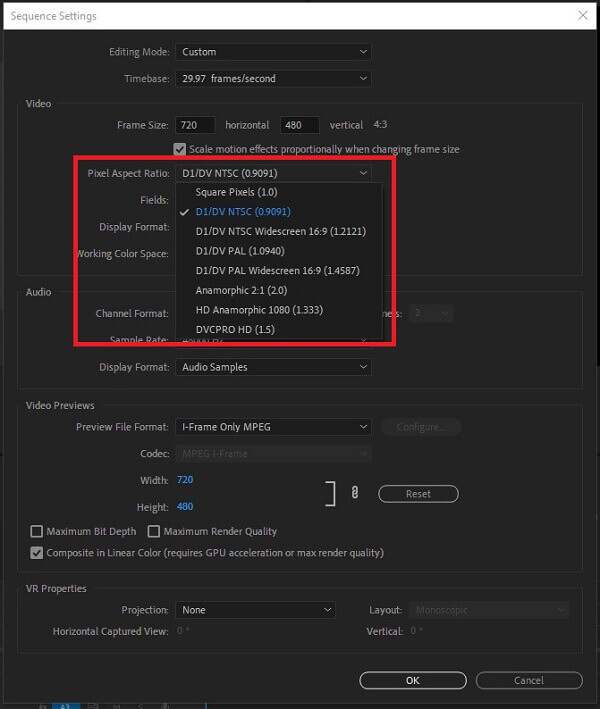
部分3。在電腦上裁剪影片的更簡單方法
如果您認為在 Premiere 中裁剪視頻非常複雜,請不要擔心。 我們已經為您服務了。 視頻轉換器 Ulitmate 使以最自然的方式裁剪視頻變得簡單。 它是您的多合一照片和視頻編輯軟件。 使用此軟件,您可以旋轉、修剪、剪切、翻轉和裁剪視頻,然後再將其轉換為您選擇的格式。 享受編輯的同時將您的文件轉換為 8K/5K/4K/1080p 的高質量視頻,而不會犧牲任何原始質量。
此外,它具有簡單的用戶界面,這意味著即使是初學者也會欣賞該工具的簡單性。 除了上述功能外,您還可以使用該程序創建具有高質量輸出的動畫 GIF 視頻,並在 500 多種不同的視頻和音頻格式之間轉換您的文件。 毫無疑問,數以百萬計的人被這個工具所吸引。 同時,這裡有一些簡單的程序可以幫助您快速有效地裁剪視頻。
特色鮮明
- 1.可以在幾乎所有操作設備上播放轉換後的視頻
- 2. 支持 500 多種音頻和視頻格式
- 3. 創建 GIF 和 壓縮視頻 檔
- 4.播放和轉換8K/5K/4K/1080p高質量視頻
免費下載
前往Windows
安全下載
免費下載
對於macOS
安全下載
步驟二啟動轉換器工具
首先,通過訪問官方網站下載並安裝 Video Converter Ultimate 軟件。 否則,您可以單擊上面列出的下載圖標之一。
步驟二卸載您喜歡裁剪的剪輯
之後,有兩個選項可用於將視頻導入主界面。 首先,將文件拖放到界面的中心。 或者,單擊 添加文件 開始導入文件的選項。
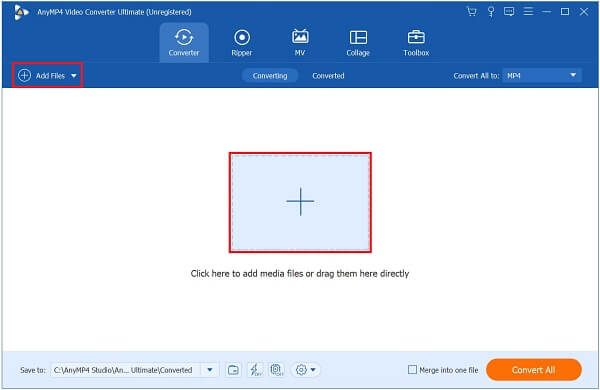
步驟二尋找編輯按鈕
成功導入視頻片段後,點擊 編輯 新添加的視頻剪輯附近的按鈕。
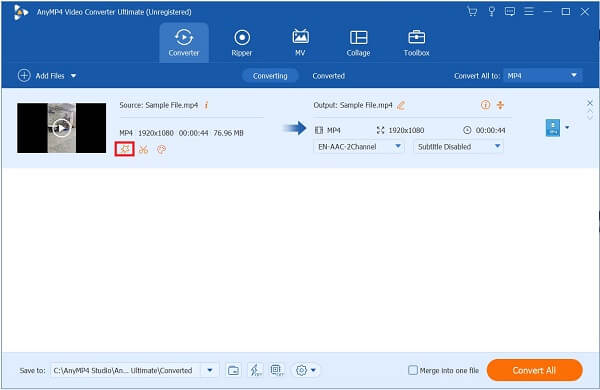
步驟二裁剪視頻剪輯
單擊編輯按鈕後,它將引導您到另一個窗口。 去 旋轉並裁剪,並通過移動手柄手動裁剪視頻,也可以自動選擇視頻的裁剪區域。 設置好視頻後,點擊 OK 按鈕。
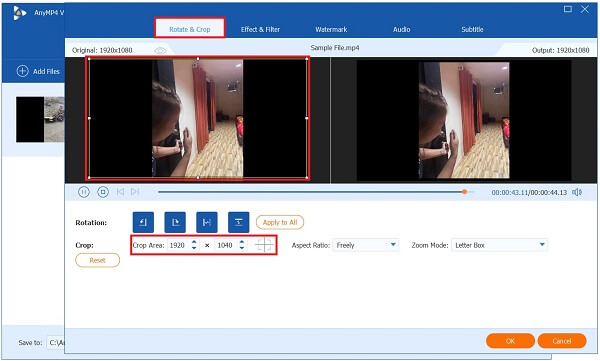
步驟二增強視頻
在轉換之前,您可以點擊 增強視頻 更改分辨率、消除視頻噪音、調整亮度和減少視頻抖動。 然後打 節省.
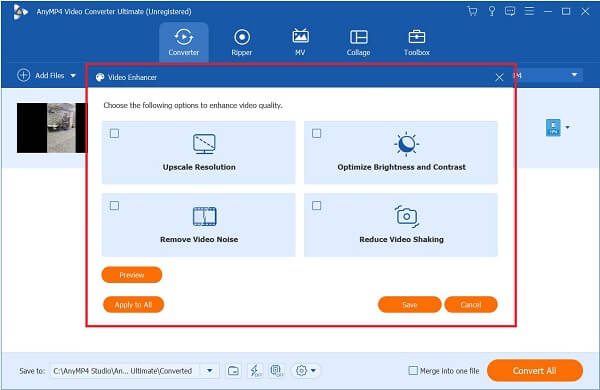
步驟二立即轉換視頻
最後,點擊 全部轉換 按鈕保存新裁剪的視頻。
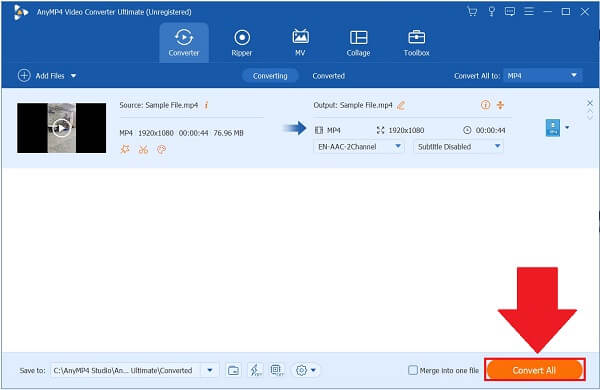
部分4。 在 Premiere 中裁剪影片的常見問題解答
-
將裁剪後的視頻轉換為 Premiere 後在哪裡可以找到?
Adobe Premiere Pro 為您製作的每個項目保存一個自動保存文件夾。 Premiere 保存最近裁剪視頻的文件夾位於以下項目文件旁邊,靠近 Audio Previews 和 Video Preview 文件夾。 你可以 將 Premiere Pro 製作的視頻導出到 MP4、FLV 和其他流行格式
-
為什麼我無法在 Premiere 中更改視頻的幀大小?
如果您無法更改剪輯的幀大小,那是因為它已經根據剪輯的編輯模式自動設置0。 要更改它,請找到 序列 > 序列設置。 找到 編輯模式 並將其更改為 習俗.
-
如何在 Premiere Pro 中編輯放大視頻?
在時間軸中選擇一個視頻。 然後,選擇 效果控制面板 > 縮放 > 位置 特性。 接下來,選擇秒錶並為 Scale 和 Position 分配一個關鍵幀以啟用關鍵幀。
總結
討論到此結束! 毫無疑問,Adobe Premiere Pro 能夠解決您的視頻裁剪問題。 你可以學習各種方法 在 Premiere 中裁剪視頻 從這篇文章。 儘管如此,如果您發現 Adobe Premiere Pro 的學習曲線太高, 視頻轉換器 Ulitmate 派上用場,並充滿了各種值得稱道的功能,可以輕鬆裁剪視頻。 立即下載並試一試!

